Попробуйте эти простые советы, если отчет об использовании системы Intel вызывает высокую загрузку ЦП
- Отчет об использовании системы Intel — это одна из утилит в программе Intel Driver & Support Assistant, установленной на ПК с Windows.
- Отчет Intel об использовании системы Высокая загрузка ЦП и ОЗУ повлияет на скорость и производительность вашего компьютера.
- Удаление Intel Driver & Support Assistant должно устранить проблемы с высокой загрузкой ЦП в отчете об использовании системы Intel.
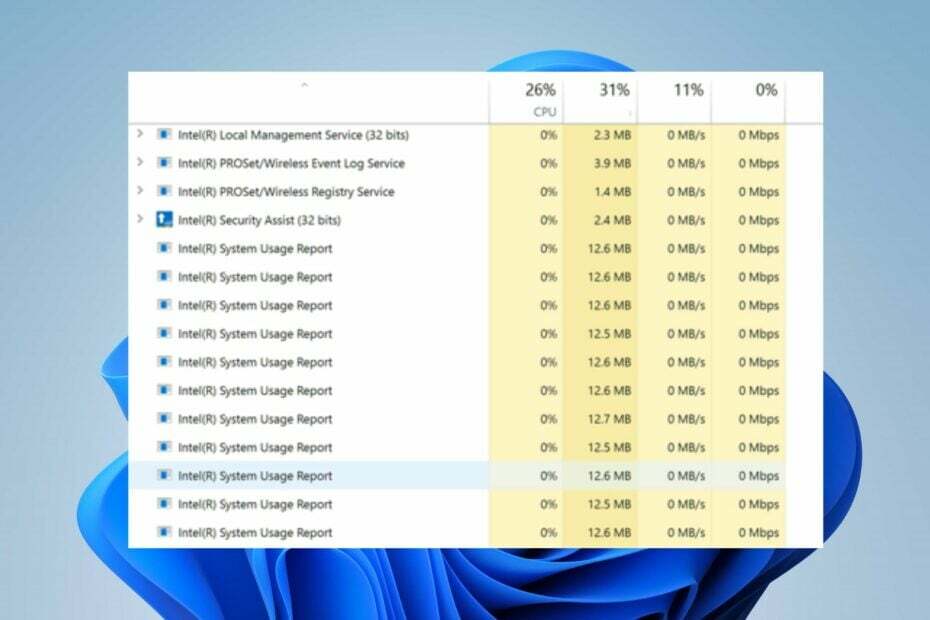
ИксУСТАНОВИТЕ, НАЖИМАЯ НА СКАЧАТЬ ФАЙЛ
- Загрузите Fortect и установите его. на вашем ПК.
- Запустите процесс сканирования инструмента для поиска поврежденных файлов, которые являются источником вашей проблемы.
- Щелкните правой кнопкой мыши Начать ремонт чтобы инструмент мог запустить алгоритм исправления.
- Fortect был скачан пользователем 0 читателей в этом месяце.
Пользователи жалуются на высокую загрузку ЦП в отчете Intel об использовании системы на своих ПК, что влияет на их производительность. Утилита потребляет слишком много ресурсов ЦП, чего недостаточно для других программ на компьютере.
Кроме того, вы можете испытать высокая загрузка ЦП в Windows 11 при использовании других программ и инструментов.
Безопасно ли отключать отчет об использовании системы Intel?
Отчет об использовании системы Intel или SurSvc.exe — это процесс утилиты обновления драйверов Intel, теперь известной как Intel Driver & Support Assistant. Его функции:
- К отправлять отчеты телеметрии периодически в интел, и к компу это не имеет никакого отношения. Кроме того, он обычно устанавливается вместе с утилитой обновления драйверов Intel.
- Intel анализирует данные из отчета об использовании системы Intel и использует их для улучшения использования ЦП. К сожалению, этот процесс вызывает проблемы с использованием ЦП, поскольку он не перестает работать в фоновом режиме, что приводит к значительной загрузке ЦП.
Однако отключение отчета об использовании системы Intel на вашем ПК может помочь обойти его процессор и вызвать высокое использование оперативной памяти.
Отключить его безопасно, так как этот процесс не имеет ничего общего с производительностью вашего ПК. Файл SurSvc.exe находится в подкаталоге C:\Program Files на вашем компьютере.
Как исправить отчет об использовании системы Intel с использованием высокой загрузки ЦП?
Прежде чем приступать к каким-либо исправлениям проблемы, выполните следующие действия:
- Отключить фоновые приложения работает на вашем компьютере.
- Закройте ненужные приложения.
- Перезагрузите Windows в безопасном режиме и проверьте, сохраняется ли высокая загрузка ЦП в отчете об использовании системы Intel.
Если высокая загрузка ЦП продолжается, воспользуйтесь приведенными ниже решениями.
1. Выполните чистую загрузку
- Нажимать Окна + р ключ, чтобы открыть Бегать диалоговое окно, введите msconfigи нажмите ХОРОШО.
- Перейдите к Услуги вкладку и установите флажок Скрыть все службы Microsoft вариант, затем нажмите кнопку Отключить все кнопка.

- Перейдите к Запускать вкладку и нажмите Откройте диспетчер задач.

- Нажмите на автозагрузку программ и коснитесь значка Запрещать кнопка.

- Перезагрузите компьютер и проверьте, сохраняется ли высокая загрузка ЦП.
Выполнение чистой загрузки остановится сторонние приложения от запуска с самого начала. Это предотвращает любой процесс запуска, который может помешать процессам отчета об использовании системы Intel.
2. Отключить отчет об использовании системы Intel
- Нажимать Окна + р ключ, чтобы открыть Бегать диалоговое окно, введите services.mscи нажмите ХОРОШО открыть Менеджер служб Windows.
- Перейдите по списку услуг и выберите Отчет об использовании системы Intel. Щелкните его правой кнопкой мыши и выберите Характеристики из раскрывающегося списка.
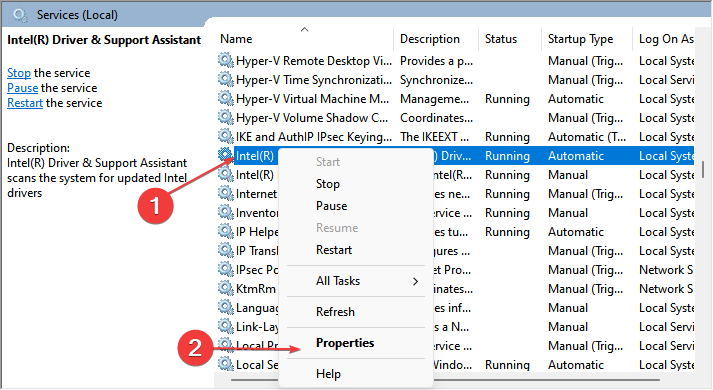
- Затем измените Тип запуска к Неполноценный.

Отключение службы отчетов об использовании системы Intel может остановить ее работу и предотвратить использование вашего процессора или памяти.
- 0x80244002 Ошибка Центра обновления Windows: как ее исправить
- Ошибка «Устройство вывода звука не установлено»: как исправить
3. Удалите отчет об использовании системы Intel
- Щелкните левой кнопкой мыши Начинать кнопка, тип Панель управления, и нажмите ХОРОШО чтобы открыть его.
- Нажмите на Программы и компоненты.

- Найди Отчет об использовании системы Intel или Помощник по драйверам и поддержке Intel, щелкните по нему правой кнопкой мыши и выберите Удалить из раскрывающегося списка.
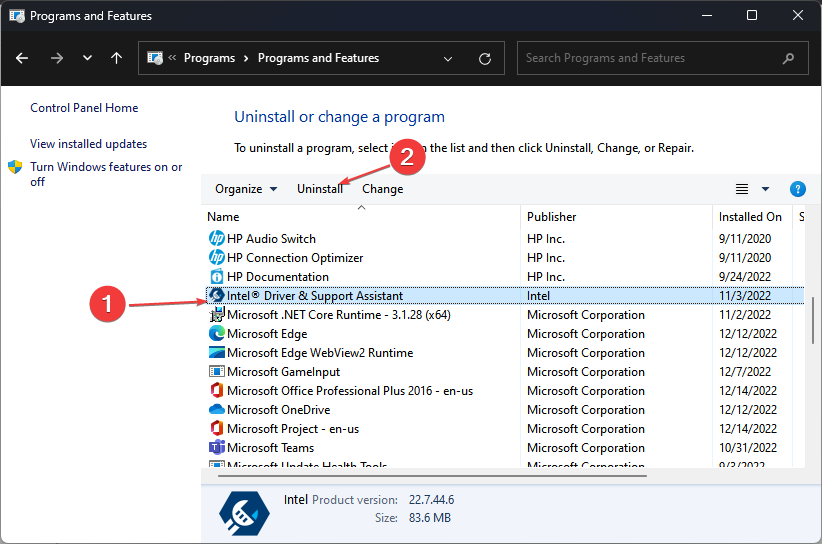
- Следуйте инструкциям на экране, чтобы завершить установку.

- Перезагрузите компьютер и проверьте, доступен ли Intel Driver & Support Assistant на вашем компьютере.
Совет эксперта:
СПОНСОР
Некоторые проблемы с ПК трудно решить, особенно когда речь идет об отсутствующих или поврежденных системных файлах и репозиториях вашей Windows.
Обязательно используйте специальный инструмент, например Защитить, который просканирует и заменит ваши поврежденные файлы их свежими версиями из своего репозитория.
Удаление Intel Driver & Support Assistant поможет остановить его действия и процессы на вашем компьютере.
Некоторые пользователи жалуются на невозможность удалить тчасэлектронная программа через Панель управления. Перейдите к следующему решению, если у вас есть те же проблемы.
Вы можете проверить наше руководство на удаление программ, которые нельзя удалить в Windows 11.
4. Используйте стороннее программное обеспечение для удаления
В Интернете доступно несколько деинсталляторов программ, которые вы можете загрузить и установить на свой компьютер для удаления приложений, которые трудно удалить.
Поэтому мы рекомендуем вам установить его, если у вас возникли трудности с удалением Intel Driver & Support Assistant на вашем ПК.
Тем не менее, наши читатели могут проверить наш выбор лучшие деинсталляторы программ для Windows 11.
Если вы хотите легко удалить какое-либо приложение, программа IObit Uninstaller может вам помочь. удаление любых нежелательных или упрямых программ вместе со связанными с ними файлами для быстрого и легкого ПК производительность.

Программа удаления IObit
Избавьтесь от всех нежелательных приложений и остатков, чтобы ваш компьютер оставался чистым и здоровым.Кроме того, наши читатели могут ознакомиться с нашим руководством о том, что делать, если высокая загрузка процессора в безопасном режиме на компьютерах с Windows. Кроме того, вы можете прочитать о некоторых лучшее программное обеспечение для исправления высокой загрузки процессора на вашем ПК.
Если у вас есть дополнительные вопросы, пожалуйста, оставьте комментарий в разделе ниже.
Все еще испытываете проблемы?
СПОНСОР
Если приведенные выше рекомендации не помогли решить вашу проблему, на вашем компьютере могут возникнуть более серьезные проблемы с Windows. Мы предлагаем выбрать комплексное решение, такое как Защитить для эффективного решения проблем. После установки просто нажмите кнопку Посмотреть и исправить кнопку, а затем нажмите Начать ремонт.


